3D графики предлагат възможност за създаване на впечатляващи визуализации, които са незаменими в повечето дигитални приложения. В Photoshop имаш достъп до мощен 3D инструмент, с който можеш да създаваш зашеметяващи графики. Този наръчник ще те запознае с основите на 3D редактирането в Photoshop и ще ти покаже как можеш креативно да боравиш с пространство и светлина.
Най-важни заключения
- 3D функциите в Photoshop позволяват създаването и редактирането на 3D обекти директно в рамките на софтуера.
- Можеш да добавяш различни материали, текстури и светлинни ефекти, за да персонализираш дизайните си.
- Рендерирането е критичен етап за получаване на финалния вид на твоя 3D проект.
Стъпка по стъпка ръководство за използване на 3D в Photoshop
1. Запознаване с 3D работната среда
За да започнеш с 3D в Photoshop, е важно първо да настроиш работната си среда. Отвори Photoshop и кликни на „Прозорец“ > „3D“, за да активираш 3D работната среда. Тук ще намериш всички необходими инструменти и менюта, за да създаваш и редактираш 3D обекти.
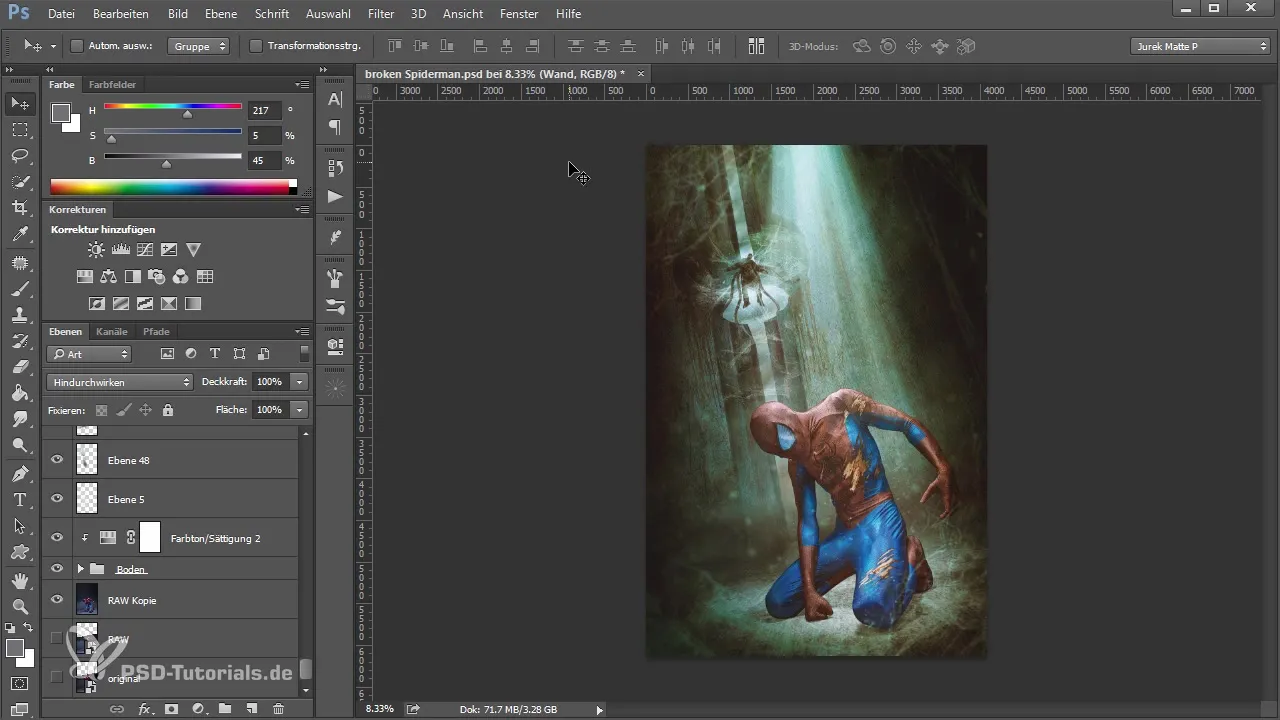
2. Създаване на нов 3D файл
Създай нов файл с размери 4000 x 6000 пиксела. Започни с бяла фонова слой. Това ще бъде базата за твоите 3D модели. За да подготвиш слоя, оцвети го в неутрално сиво.
3. Създаване на 3D обект
Отиди на „3D“ > „Нова мрежа от видимост“ и избери „Мрежова предпоставка“, за да генерираш геометрично тяло. Можеш, например, да създадеш цилиндър, за да се запознаеш по-добре с програмата.
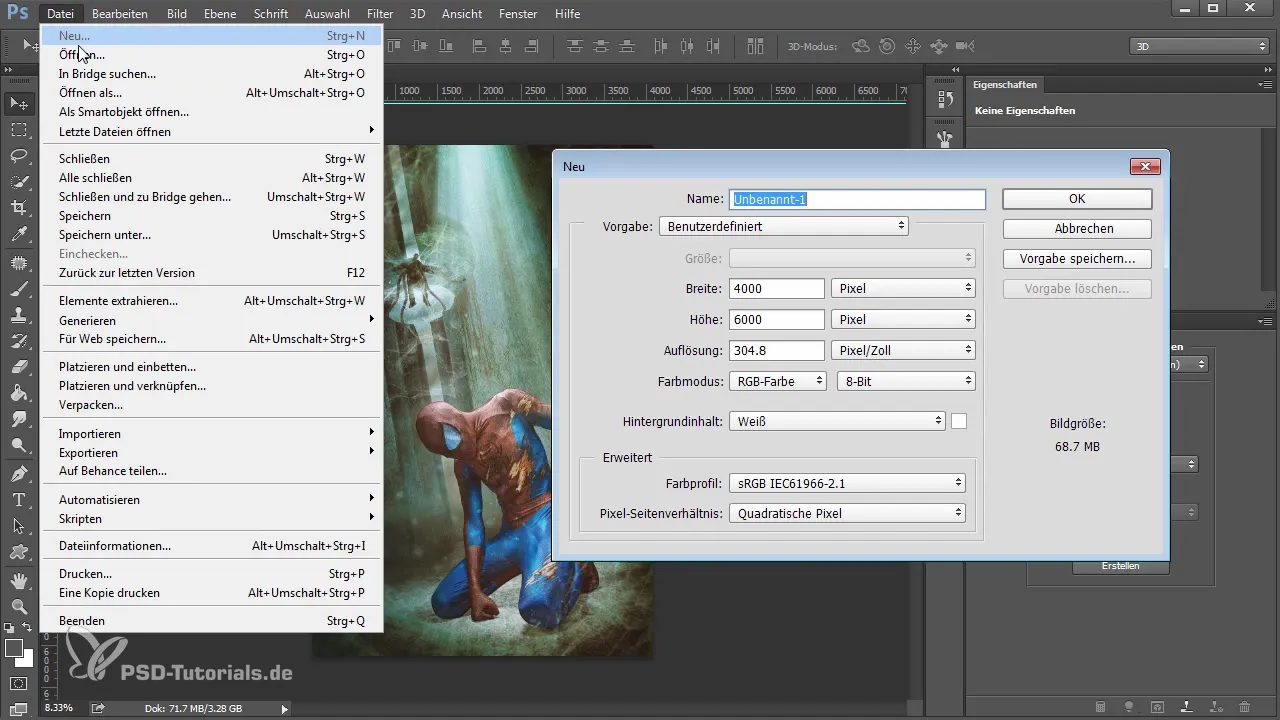
4. Управление на 3D сцената
След създаването на 3D обекта ще видиш контрола на сцената. Тук можеш да завърташ, да преместваш и да коригираш перспективата на твоя цилиндър. Използвай различните контролни инструменти, за да се увериш, че обектът ти е правилно подравнен.
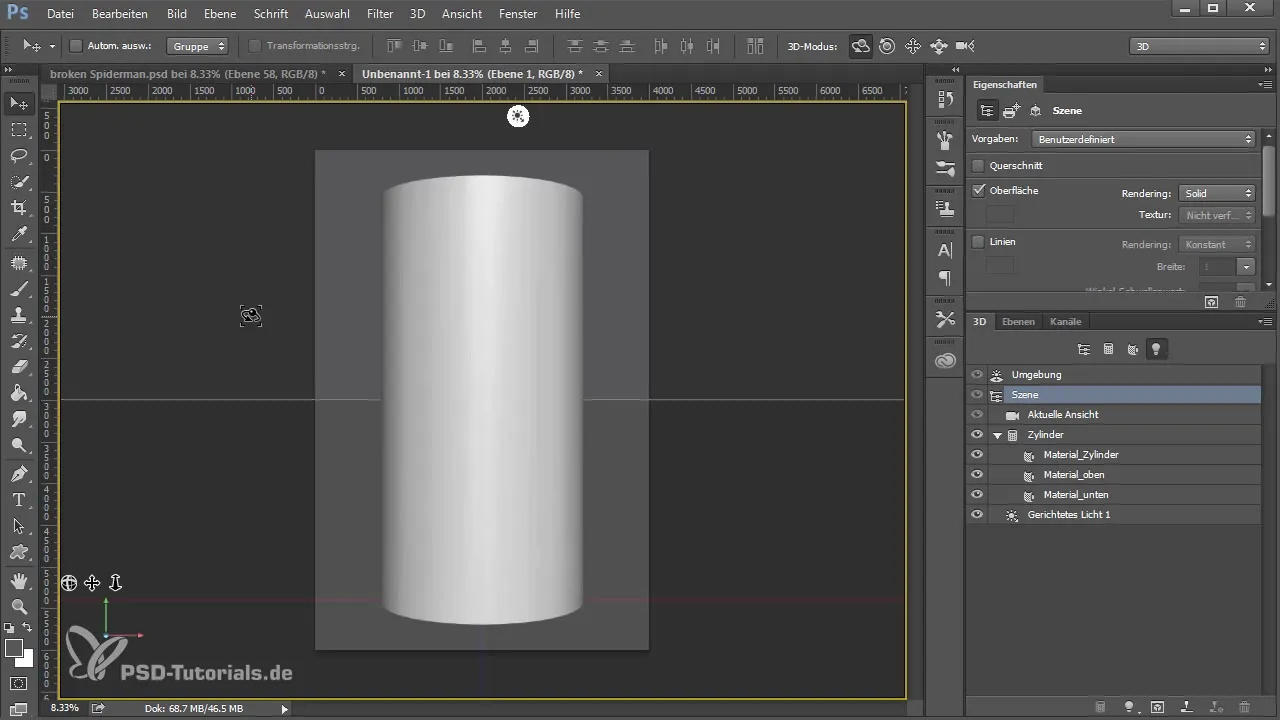
5. Работа с камерата
Photoshop ти позволява да запазваш различни изгледи на камерата. Избери изглед, който ти харесва, и го запази. Така можеш бързо да се върнеш към него, ако искаш да промениш перспективата.
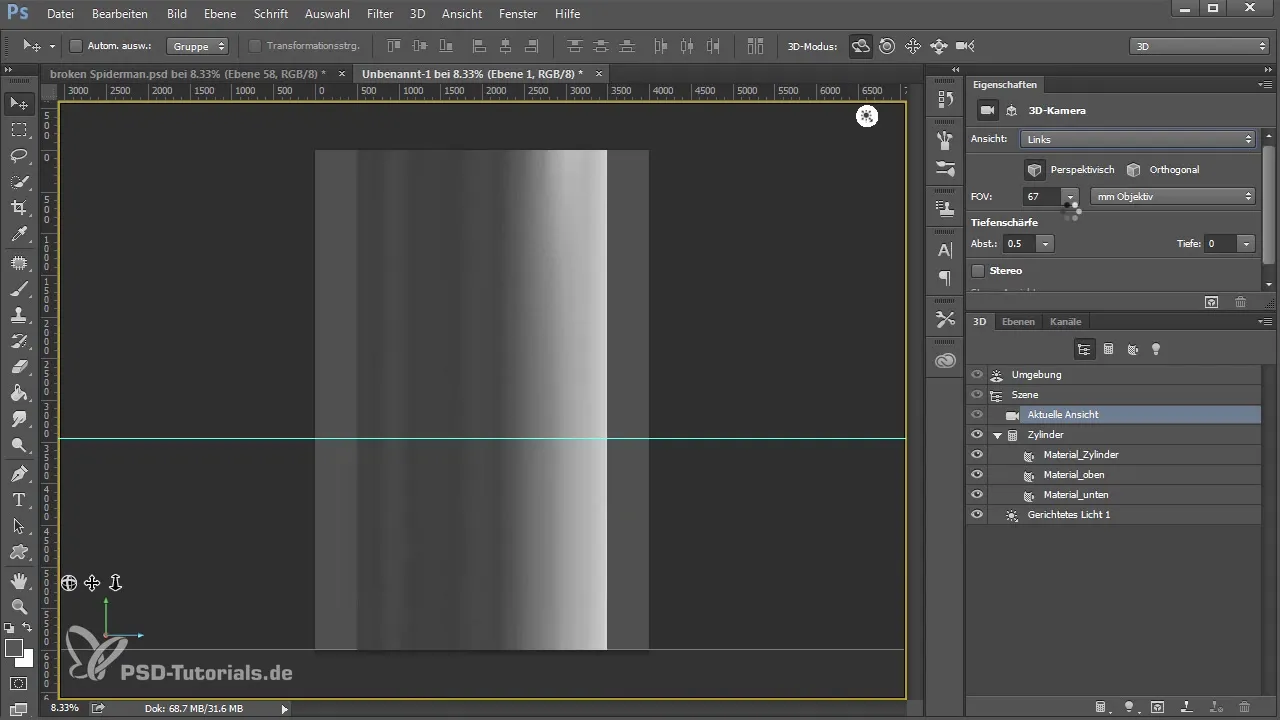
6. Добавяне на светлинни източници
Добави светлинни източници към твоята сцена, за да осветиш твоето 3D тяло ефектно. Избери между насочени светлини, точкови светлини или прожектори. Настрой интензитета, цвета и позицията на светлините, така че да създадат желаното настроение.
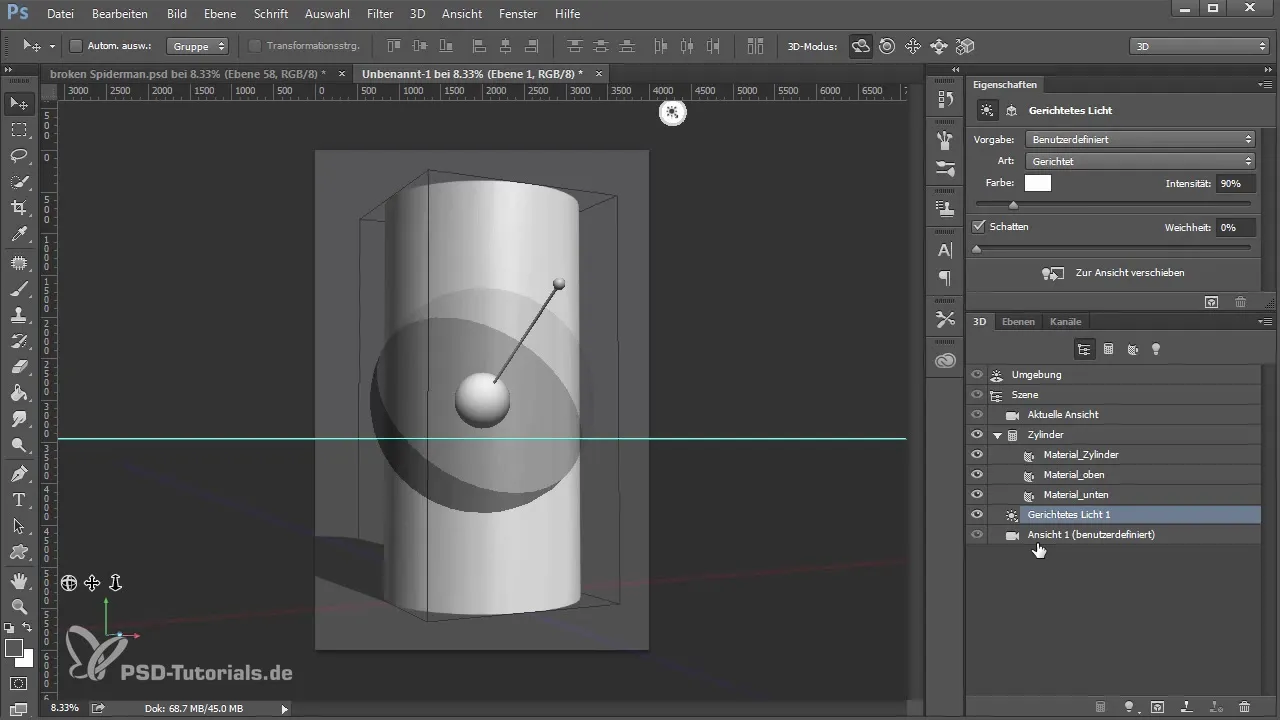
7. Приложение на материали и текстури
Сега е време да добавиш материали и текстури. Избери материала от списъка и го плъзни на твоето 3D тяло. Можеш да експериментираш с различните свойства на материалите, за да постигнеш желания ефект.
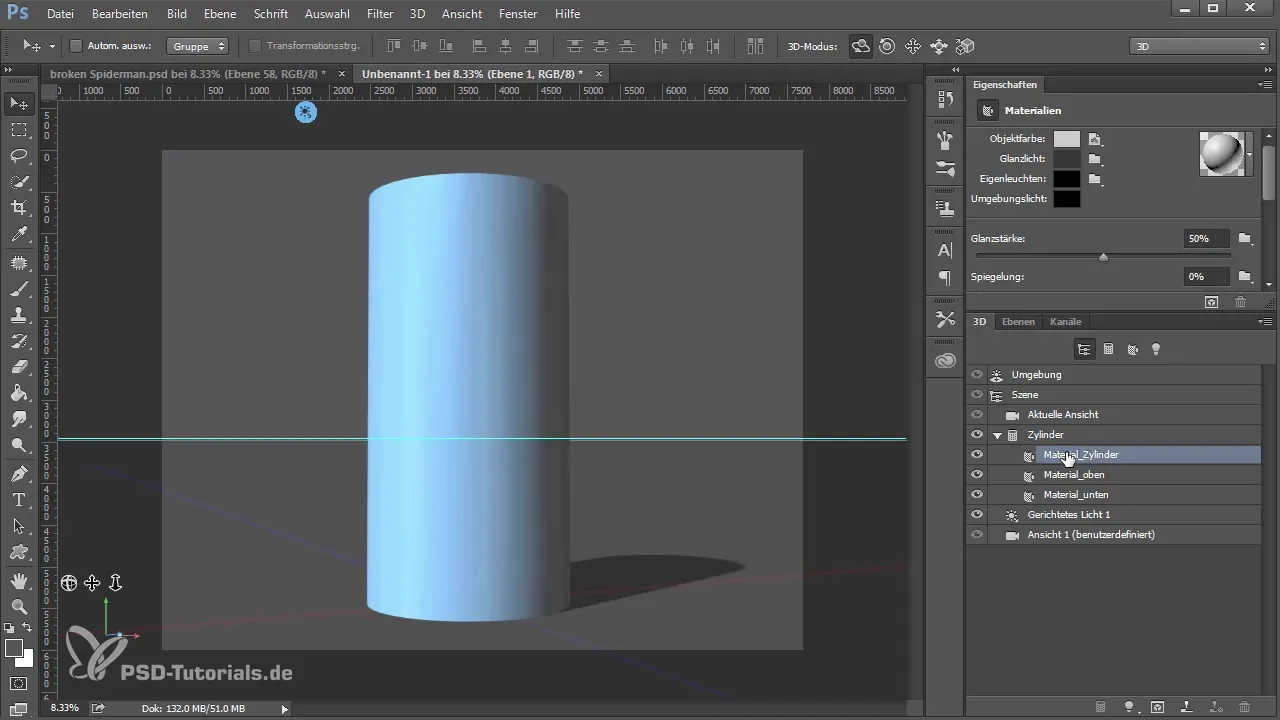
8. Настройка на материалите
Редактирай свойствата на твоите материали, като коригираш текстурата, блестящата повърхност и прозрачността. Използвай Bump Maps, за да създадеш интересни повърхностни структури. Така твоето 3D тяло ще добие повече дълбочина и реалистичност.
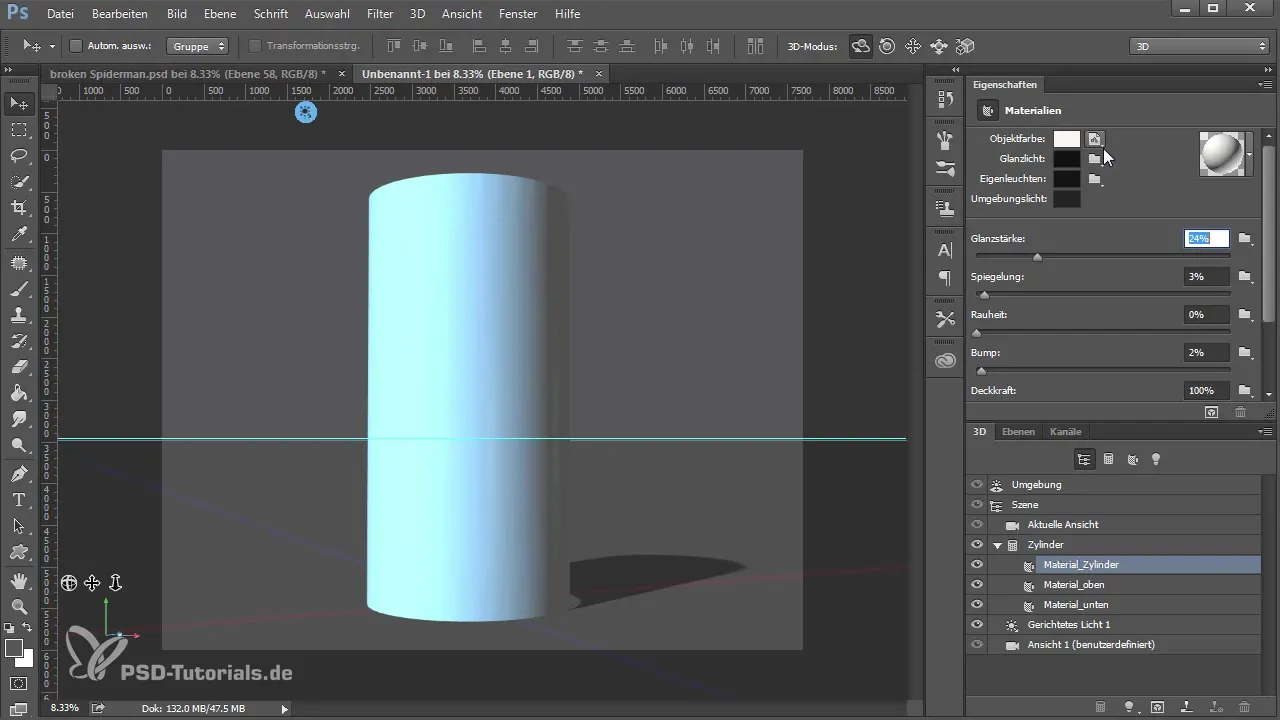
9. Подготовка за рендериране
Преди да рендерираш своето окончателно 3D изображение, увери се, че всички елементи са правилно разположени и осветени. Избери областта, която искаш да рендерираш, и кликни на „Рендериране“. Обърни внимание, че рендерирането може да отнеме време, в зависимост от сложността на сцената.
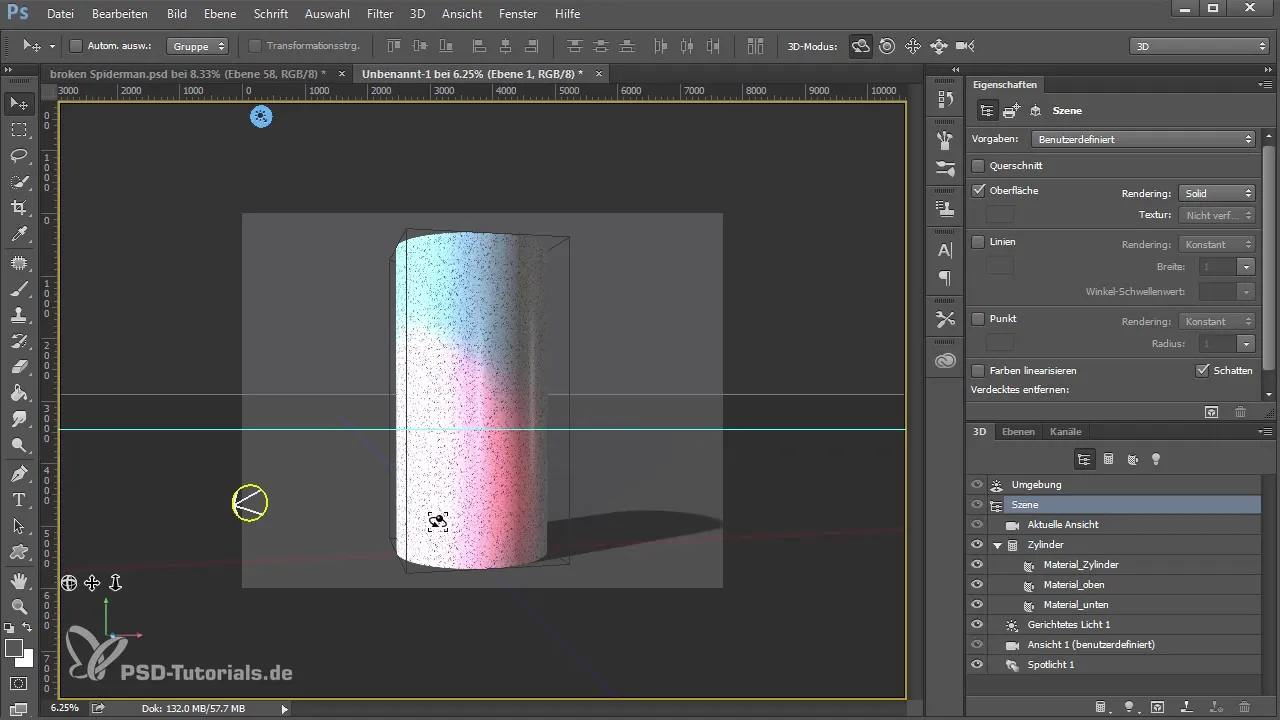
10. Завършване и запазване
След като рендерирането приключи, можеш да запазиш проекта като смарт обект. Това ти позволява да правиш промени по всяко време, без да увреждаш качеството на изображението.
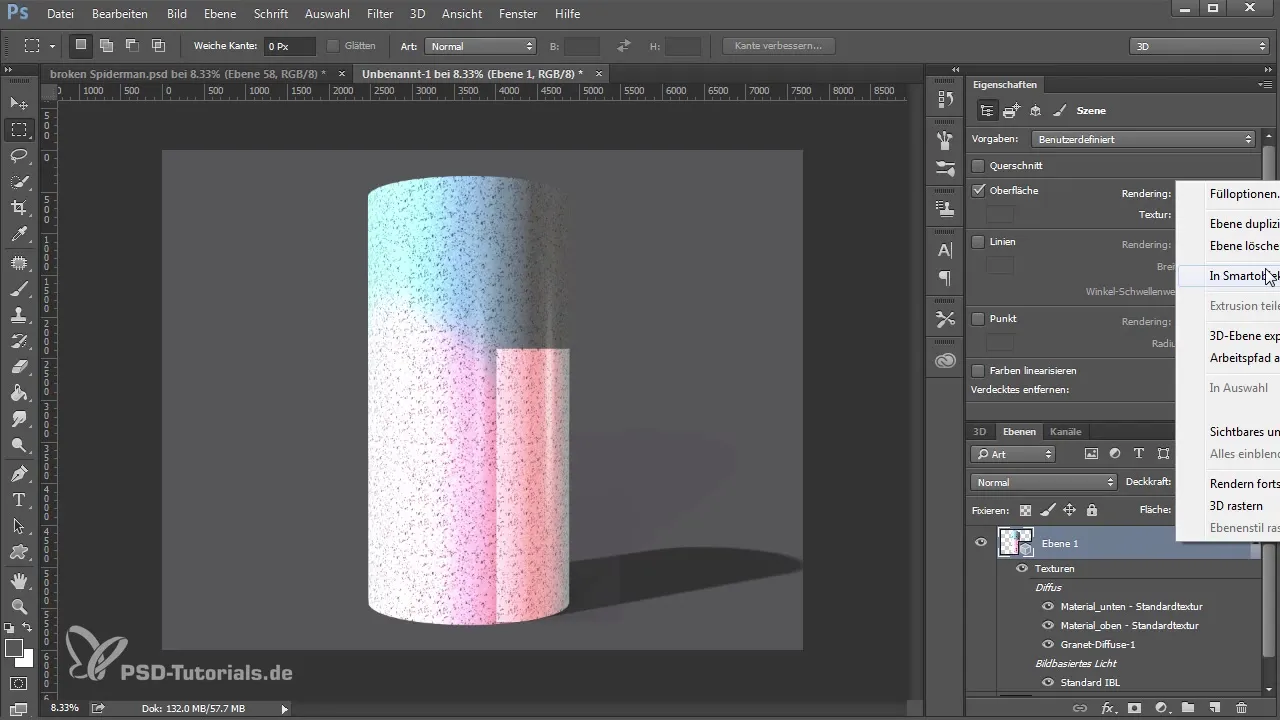
Резюме – Въведение в 3D с Photoshop: Основи и техники
Работата с 3D в Photoshop отваря множество креативни възможности. С правилното разбирателство на инструментите и техниките можеш да създаваш уникални и впечатляващи 3D визуализации. Рендерирането представлява последния щрих, докато чрез търпение и експериментиране развиваш своите умения.
Често задавани въпроси
Как да създам 3D обект в Photoshop?Отиди на „3D“ и избери „Нова мрежа от видимост“, за да генерираш 3D обект.
Мога ли да променя материали и текстури?Да, можеш да избираш и коригираш различни материали и текстури, за да промениш външния вид на обекта си.
Каква е разликата между рендериране и преглед?Рендерирането генерира окончателното изображение с всички светлинни ефекти и текстури, докато прегледът предоставя само бърз изглед.
Колко време отнема рендерирането на 3D изображение?Рендерирането може да отнеме до един час или повече в зависимост от обхвата на сцената и броя на светлините.
Мога ли да запазя моите 3D обекти като смарт обекти?Да, след рендерирането можеш да запазиш 3D обекта си като смарт обект, за да направиш бъдещи корекции.


